Al momento Whatsapp ha deciso di non abbracciare la politica di altre applicazioni di messaggistica istantanea, come ad esempio Telegram, che risulta diffuso su tutti i dispositivi mobili possibili e immaginabili, con tanto di supporto al cloud e ai tablet. Tuttavia, molti si chiedono ancora come funziona Whatsapp web per iPad e quindi se è possibile scaricare Whatsapp su iPad
WhatsApp non si scarica su iPad
In realtà per utilizzare Whatsapp web per iPad non è previsto che si scarichi. Non richiede infatti l’ausilio di applicazioni terze parti, né del Jailbreak o di sblocchi vari eppure il risultato sarà molto vicino all’esperienza offerta da WhatsApp su iPhone. Tutto quel che bisogna fare è aprire Safari da iPad, browser pre installato di sistema da Apple e raggiungere questa pagina, oppure digitare nella barra degli indirizzi www.whatsapp.com. Da qui si dovrà cliccare sulla dicitura in alto a sinistra, Whatsapp Web (1), e successivamente, cliccare sul simbolo “Condividi” (2), come mostrato nell’immagine sottostante. Terzo step, come mostrato in foto, è quello di cliccare su “Richiedi sito Desktop” (3).
A questo punto la pagina web sarà automaticamente ricaricata e apparirà a schermo un codice QR piuttosto vistoso, proprio al centro della pagina, come quello mostrato nell’immagine sottostante. Si tratta della classica schermata Whatsapp web che siamo soliti vedere quando si naviga sul sito ufficiale della società da un comune web browser.
A questo punto spostiamoci sullo smartphone sul quale avete in precedenza installato WhatsApp. Questa procedura, infatti, può funzionare solo nel caso in cui ci sia un Whatsapp funzionante sul proprio smartphone. A questo indirizzo si scarica la versione per iPhone, qui invece quella per terminali Android.
Ad ogni modo, mantenendo aperta la pagina Safari su iPad, con il codice QR precedentemente trovato, si dovrà aprire Whatsapp su smartphone (vanno bene sia smartphone iOS, che Android) e scegliere dal menù Impostazioni la voce WhatsApp Web. A questo punto, si potrà inquadrare con il proprio smartphone il codice QR presente sulla pagina web in esecuzione su iPad.
Messaggiate con WhatsApp su iPad
Da questo momento in poi, sarà possibile messaggiare con WhatsApp sfruttando, per l’appunto, WhatsApp web per iPad. Occorre tenere presente che WhatsApp su tablet replicherà esattamente quello che accade su iPhone o smartphone Android. Non si tratta di un client autonomo, bensì sempre legato all’app per smartphone. Ovviamente saprete già che con una procedura simile potete utilizzare WhatsApp web per Mac e Windows: la guida aggiornata la trovate su questa pagina di macitynet.
Dopo aver seguito la guida passo passo sarà possibile aggiungere un collegamento di Whatsapp iPad direttamente sulla Home. Per farlo sarà sufficiente aprire la pagina web di whatsapp web, cliccare sulla icona di condivisione e, successivamente, scegliere “Aggiungi a Home”. In questo modo avrete un’icona di Whatsapp web per iPad direttamente sulla Home page del vostro tablet.
Qualche limite
Se è che vero che non serve e non si può scaricare WhatsApp su iPad, restano da evidenziare, però, che con questo meccanismo Whatsapp su tablet non potrà sfruttare a pieno le notifiche. Ed infatti, quando la pagina WhatsApp web per iPad sarà chiusa, non arriveranno i messaggi in push. Per leggere i messaggi sarà necessario aprire, di volta in volta, aprire il collegamento di WhatsApp iPad creato.
E’ possibile utilizzare la superiore guida anche per avere un secondo Whatsapp web su iPhone: in questo modo si potrà utilizzare Whatsapp su due smartphone.

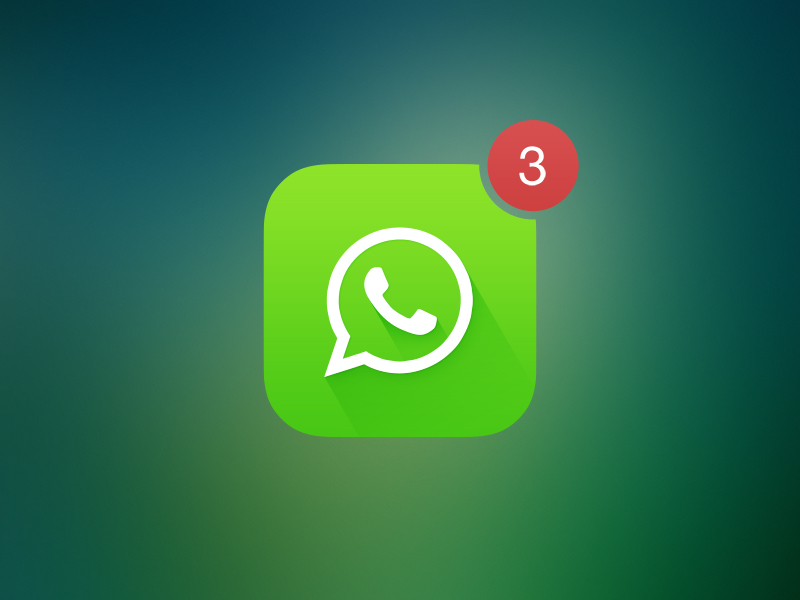
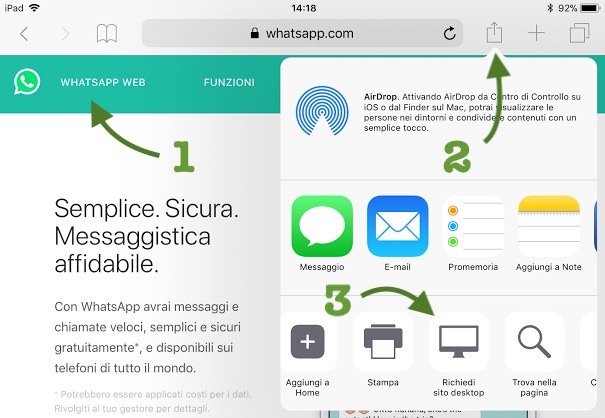
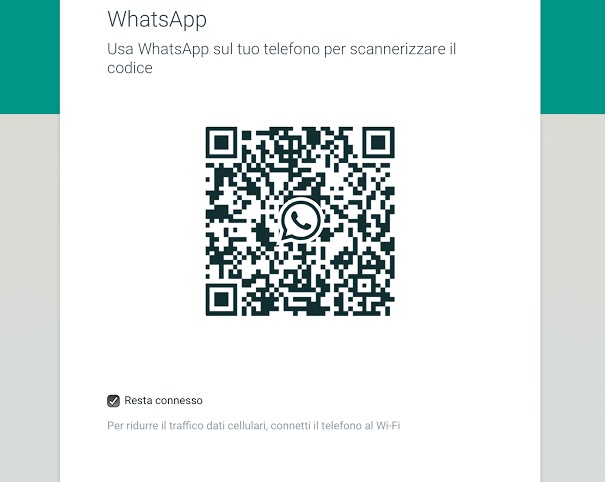
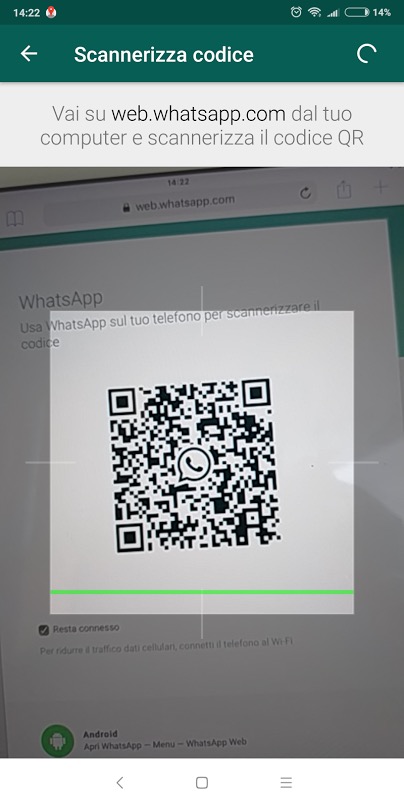
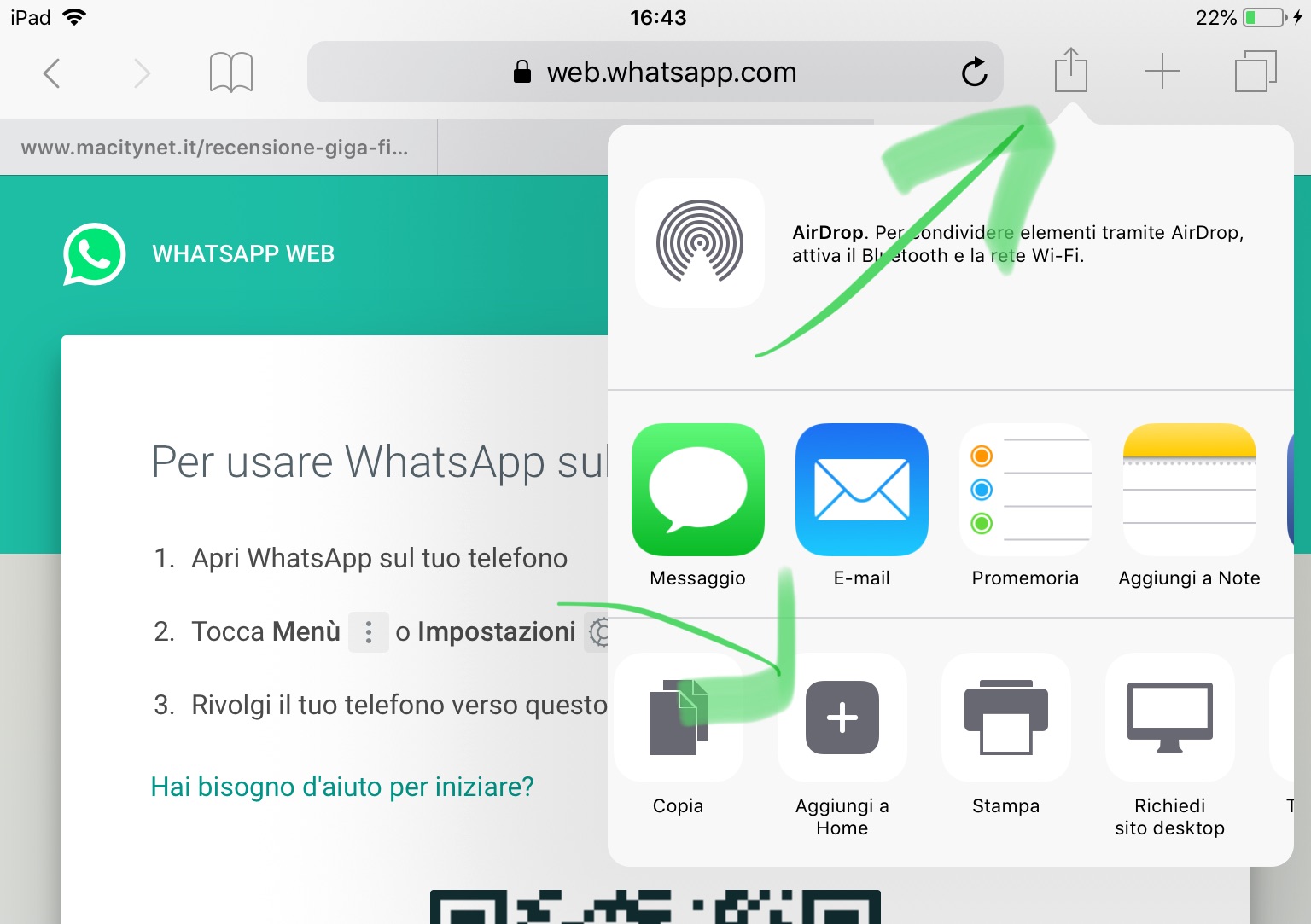
![iGuide per i regali di Natale - macitynet..ti CTA Natale iGuida [per Settimio] - macitynet.it](https://www.macitynet.it/wp-content/uploads/2025/12/regali-di-natale-consigli-di-macitynet.jpg)











